Acer TravelMate 380 series User Manual [sv]
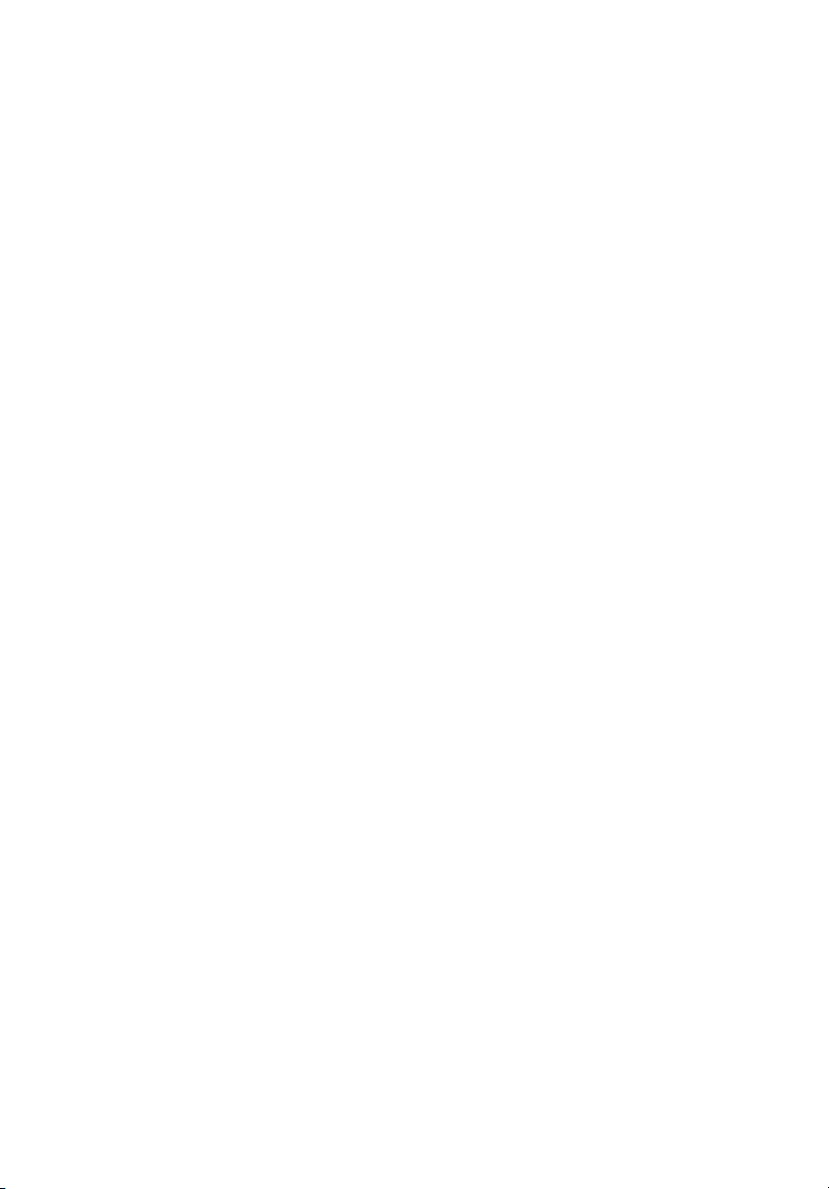
TravelMate 380-serien
Användarhandbok
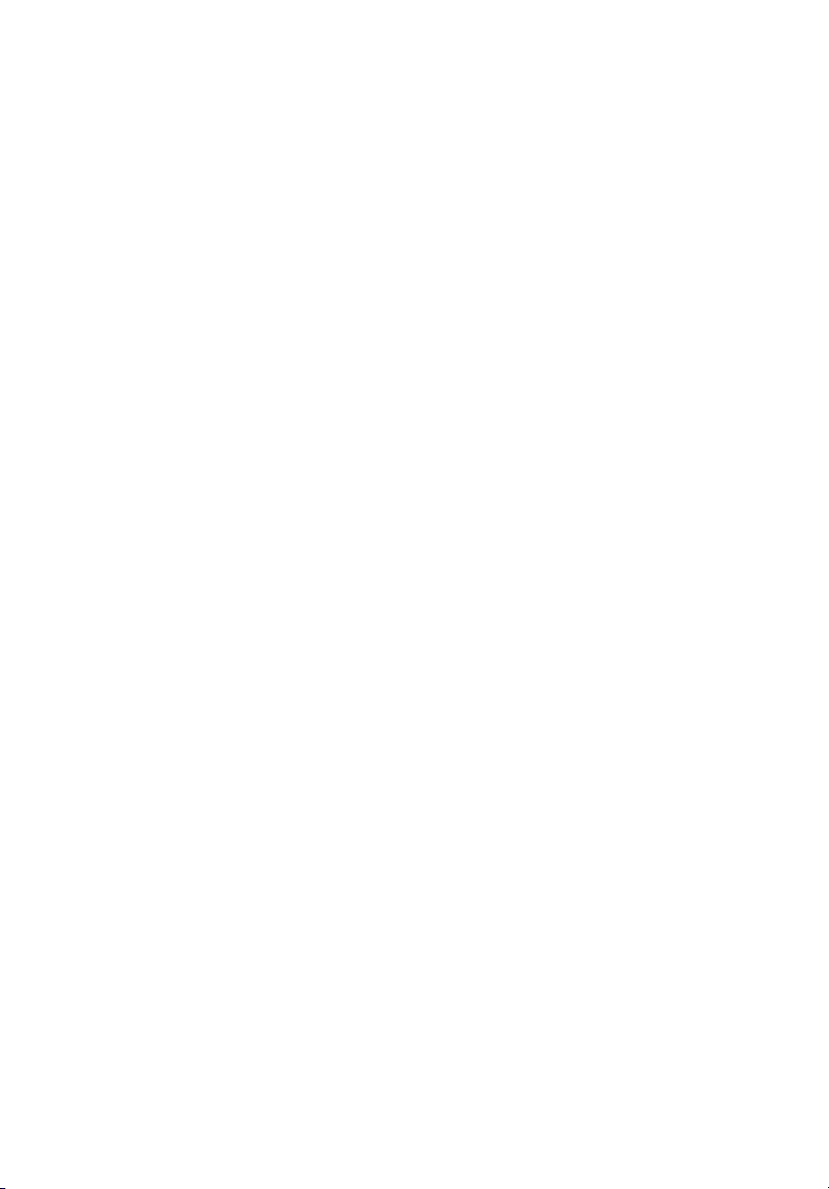
Copyright © 2004 Acer Incorporated
Med ensamrätt.
Användarhandbok för TravelMate 380-serien
Originalutgåva: Augusti 2004
Informationen i den här publikationen kan ändras utan föregående meddelande. Sådana
ändringar tas med i efterföljande utgåvor av den här handboken samt tilläggsdokument och publikationer. Det här företaget utfäster inga garantier, uttryckta eller implicita, med
hänseende till innehållet och reserverar sig uttryckligen från påstådda garantier för säljbarhet
eller anpassning för vissa syften.
Notera modellnumret, serienumret, inköpsdatumet och inköpsstället i utrymmet nedan.
Serienumret och modellnumret finns på etiketten på datorn. All korrespondens rörande
enheten bör innehålla serienumret, modellnumret och inköpsinformationen.
Ingen del av den här publikationen får återskapas, lagras i elektronisk form eller överföras, i
någon form eller på något sätt, elektroniskt, mekaniskt, som fotokopia, inspelning eller på
annat sätt, utan föregående skriftligt tillstånd från Acer Incorporated.
Bärbar TravelMate 380-dator
Modellnummer:__________________________________________
Serienummer:____________________________________________
Inköpsdatum: ____________________________________________
Inköpsställe: _____________________________________________
Acer och Acers logo är registrerade varumärken för Acer Incorporated. Andra företags
produktnamn eller varumärken används endast i identifieringssyfte och tillhör respektive
företag.
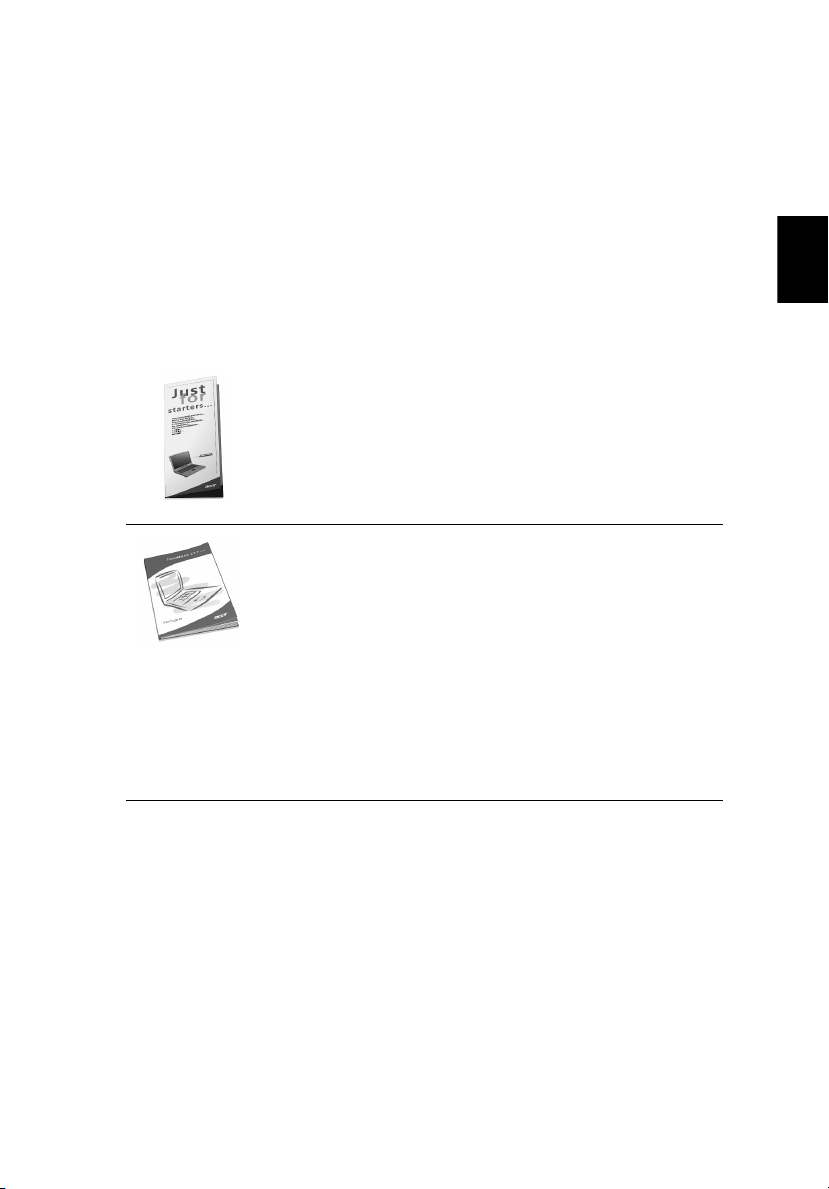
Välkommen!
Vi uppskattar att du har valt TravelMate som din bärbara dator. Vi
hoppas att du blir nöjd med ditt val.
Dina handböcker
Till din hjälp i användningen av TravelMate har vi skapat några
handböcker:
Till att börja med finns instruktionsbladet Bara för
nybörjare... som hjälper dig komma igång med
installationen av datorn.
I den här Användarhandboken presenteras många tips
om hur datorn kan hjälpa dig att bli mer produktiv.
Handboken innehåller enkel och kortfattad information
om datorn, så du bör läsa den noggrant.
Om du vill skriva ut en kopia av handboken finns den även
tillgänglig i PDF-format (Portable Document Format). Gör
så här:
1 Klicka på Start, Alla Program, AcerSystem.
2 Klicka på AcerSystem User’s guide.
Obs! Du måste ha Adobe Acrobat Reader installerat för att
kunna visa filen. Instruktioner för hur du använder Adobe
Acrobat Reader finns på menyn Hjälp (Help).
iii
Svenska
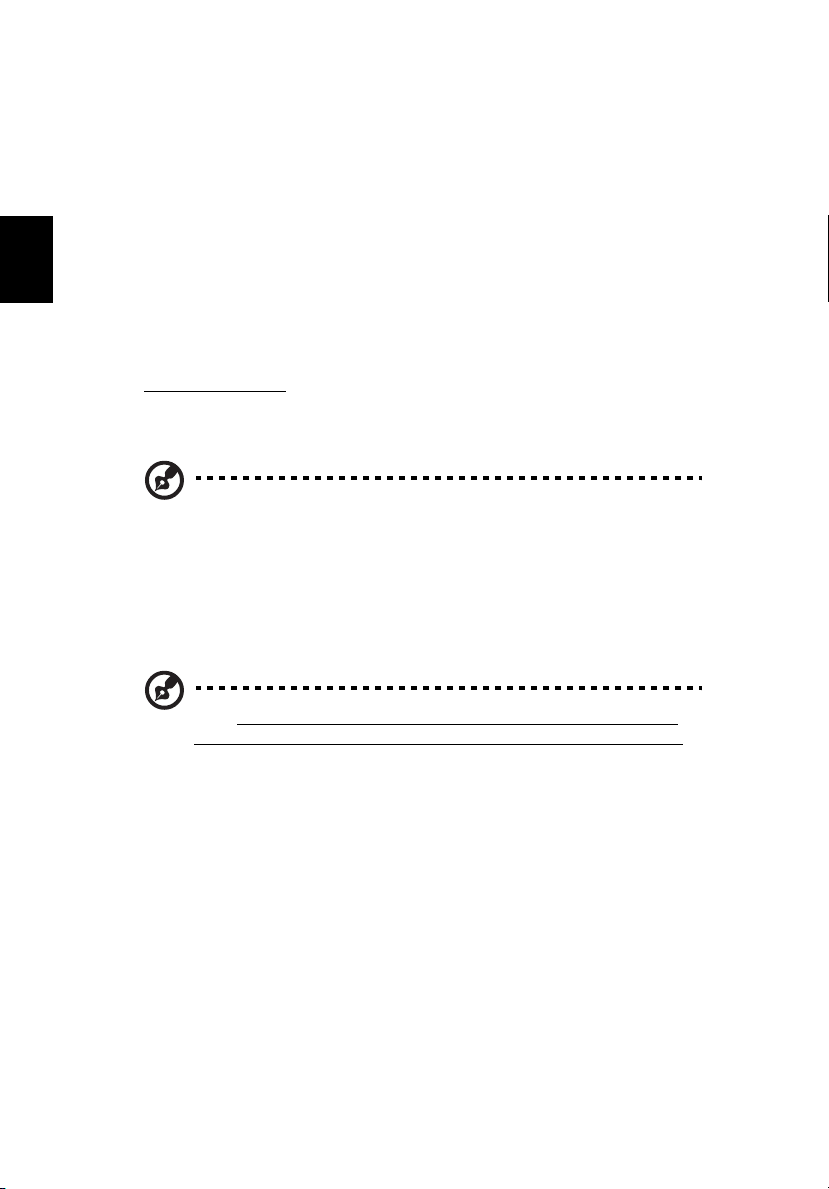
Svenska
iv
Anvisningar för skötsel och användning av datorn
Starta och stänga av datorn
Om du vill sätta igång datorn behöver du bara trycka på av/påknappen, som sitter till vänster om startknapparna som sitter ovanför
tangentbordet på din Travelmate. Se ”Vy rakt framifrån” på sidan 3 för
av/på-knappens placering.
Du stänger av datorn på något av följande sätt:
• Använd avslutningskommandot i Windows.
För Windows XP: Klicka på Start, Turn off Computer och klicka
sedan på Turn Off.
• Använd av/på-knappen
Obs! Med av/på-knappen kan du även utföra strömsparfunktioner.
Om du vill ha mer hjälp läser du i hjälpen för Windows.
• Använd de anpassade strömsparfunktionerna
Du kan också stänga av datorn genom att stänga bildskärmslocket
eller trycka på snabbtangenten för vänteläge (Fn-F4). Om du vill
ha mer hjälp läser du i online-handboken .
Obs! Om det inte går att stänga av datorn på normalt sätt, håller
du av/på-knappen intryckt i över fyra sekunder, så stängs datorn av.
Om du har stängt av datorn och vill slå på den igen bör du vänta
minst två sekunder innan du startar den.
Datorns skötsel
Om du tar hand om datorn kommer den att fungera problemfritt
under lång tid.
• Utsätt inte datorn för direkt solljus. Placera den inte nära
värmekällor, t.ex. element.
• Utsätt inte datorn för temperaturer under 0ºC (32ºF) eller över 50ºC
(122ºF).
• Utsätt inte datorn för magnetfält.
• Utsätt inte datorn för regn eller fukt.
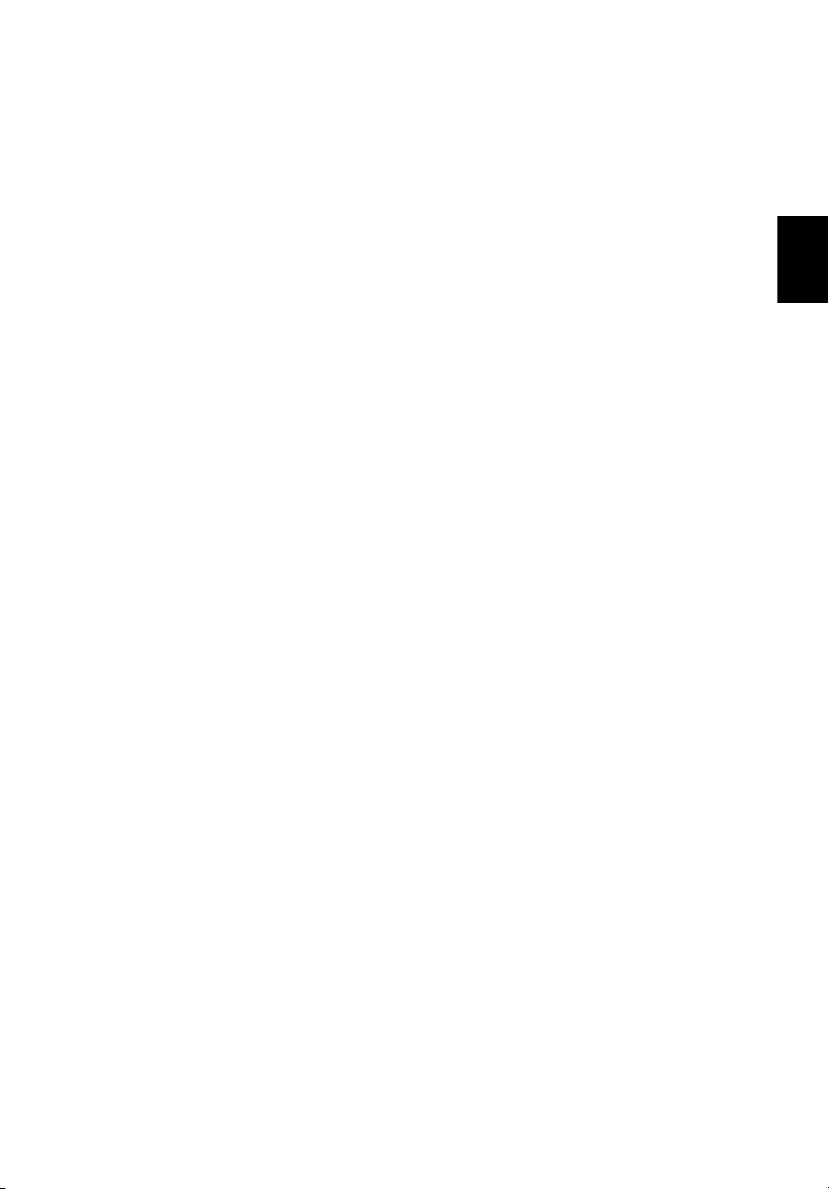
• Spill inte vatten eller annan vätska på datorn.
• Utsätt den inte för kraftiga stötar eller vibrationer.
• Utsätt inte datorn för damm och smuts.
• Placera aldrig föremål på den eftersom det kan vålla skador.
• Slå inte igen locket, utan stäng det försiktigt.
• Placera aldrig datorn på ett ojämnt underlag.
Skötsel av nätadaptern
Nedan följer några tips för skötsel av nätadaptern:
• Anslut inte adaptern till någon annan apparat.
• Trampa inte på nätsladden och placera aldrig tunga föremål på
den. Placera alltid nätsladden och andra kablar på undanskymda
ställen.
• Dra alltid i kontakten, inte i sladden, när nätsladden ska dras ut.
• Den totala strömförbrukningen för utrustningen får inte överstiga
den högsta tillåtna strömmen för eventuella förlängningskablar.
Dessutom får inte den totala strömförbrukningen hos utrustning
som ansluts till ett eluttag överstiga den effekt som strömkretsen
säkrats till.
Skötsel av batteriet
v
Svenska
Nedan följer några tips för batteriets skötsel:
• Byt bara batteri till ett annat av samma typ. Stäng alltid av
strömmen innan du tar bort eller byter ut batteriet.
• Försök aldrig öppna eller på annat sätt göra åverkan på batteriet.
Förvara alltid batteriet utom räckhåll för barn.
• Gör dig alltid av med batteriet enligt gällande lokala föreskrifter.
Om möjligt bör det återvinnas.
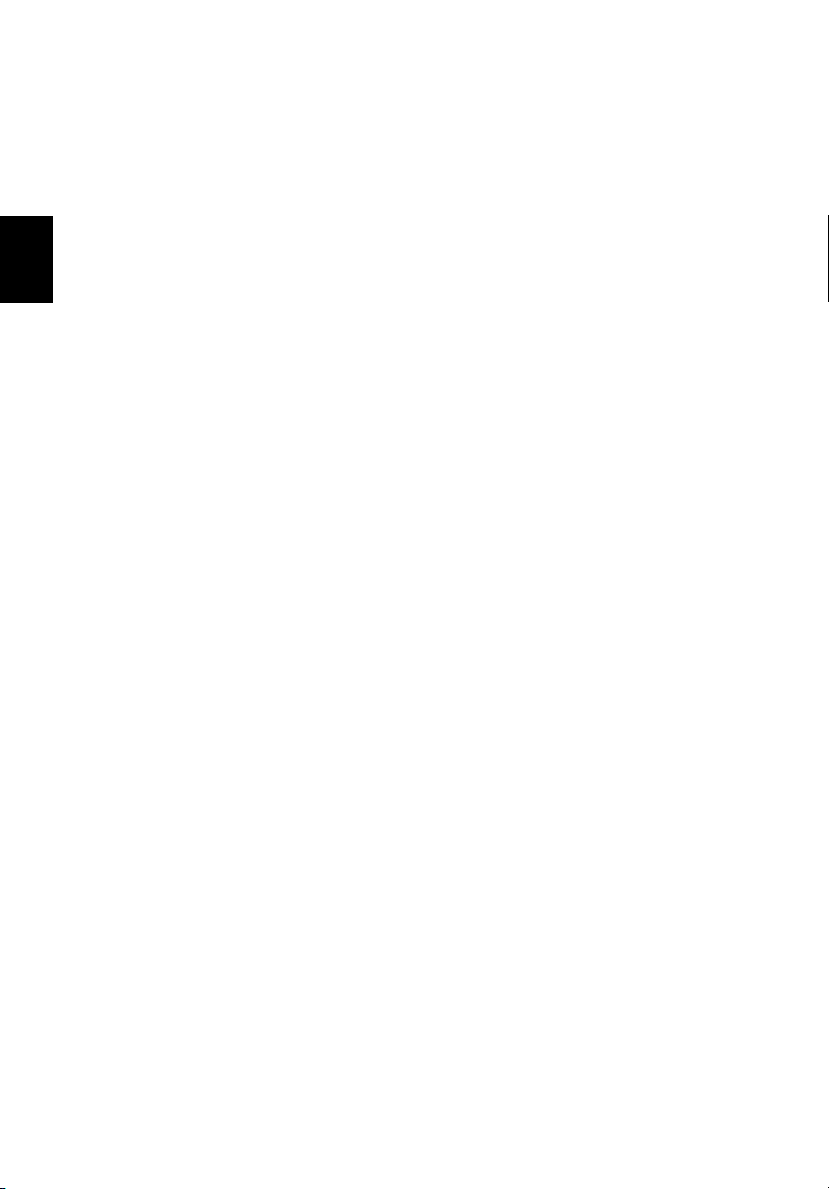
Svenska
vi
Rengöring och service
• Så här rengör du datorn:
• Stäng av datorn och ta ut batteriet.
• Koppla bort nätadaptern.
• Använd en mjuk fuktad trasa. Använd inte flytande
rengöringsmedel eller sprejer.
• Om du vill göra rent skärmen använder du ett LCD-rengöringskit.
Om något av följande inträffar:
• Du har tappat datorn eller skadat höljet.
• Du har spillt vätska i datorn.
• Datorn fungerar inte korrekt.
Se “Felsöka datorn” på sidan 49.
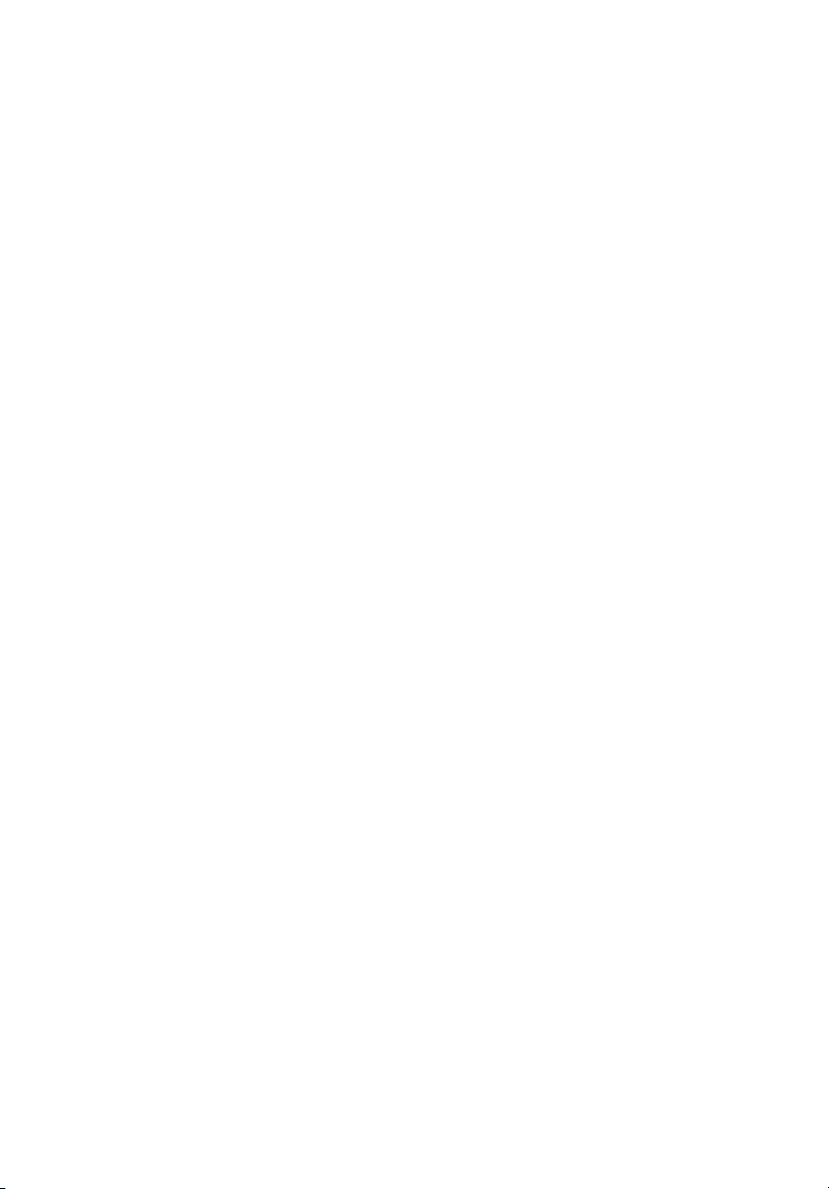
Välkommen! iii
Dina handböcker iii
Anvisningar för skötsel och användning av datorn iv
1 Komma igång med TravelMate 1
En snabbtitt på TravelMate 3
Vy rakt framifrån 3
Framsida 5
Vänstersida 6
Högersida 7
Baksida 8
Undersida 9
Funktioner 10
Indikatorer 12
Använda tangentbordet 14
Specialtangenter 14
Starttangenter 21
Pekplatta 22
Grunder för användning av pekplattan 22
Lagring 24
Hårddisk 24
IEEE 1394 optisk enhet 24
Använda programvara 25
Ljud 26
Justera volymen 26
Strömhantering 27
Resa med datorn 28
Koppla bort utrustningen 28
Flytta datorn 28
Ta med datorn hem 29
Resa med datorn 31
Resa utomlands med datorn 31
Säkra datorn 33
Använda ett datorlås 33
Använda lösenord 33
Innehåll
2 Anpassa datorn 35
Expandera med tillval 37
Anslutningsalternativ 37
Uppgraderingsalternativ 43
Använda systemfunktioner 45
Notebook Manager 45
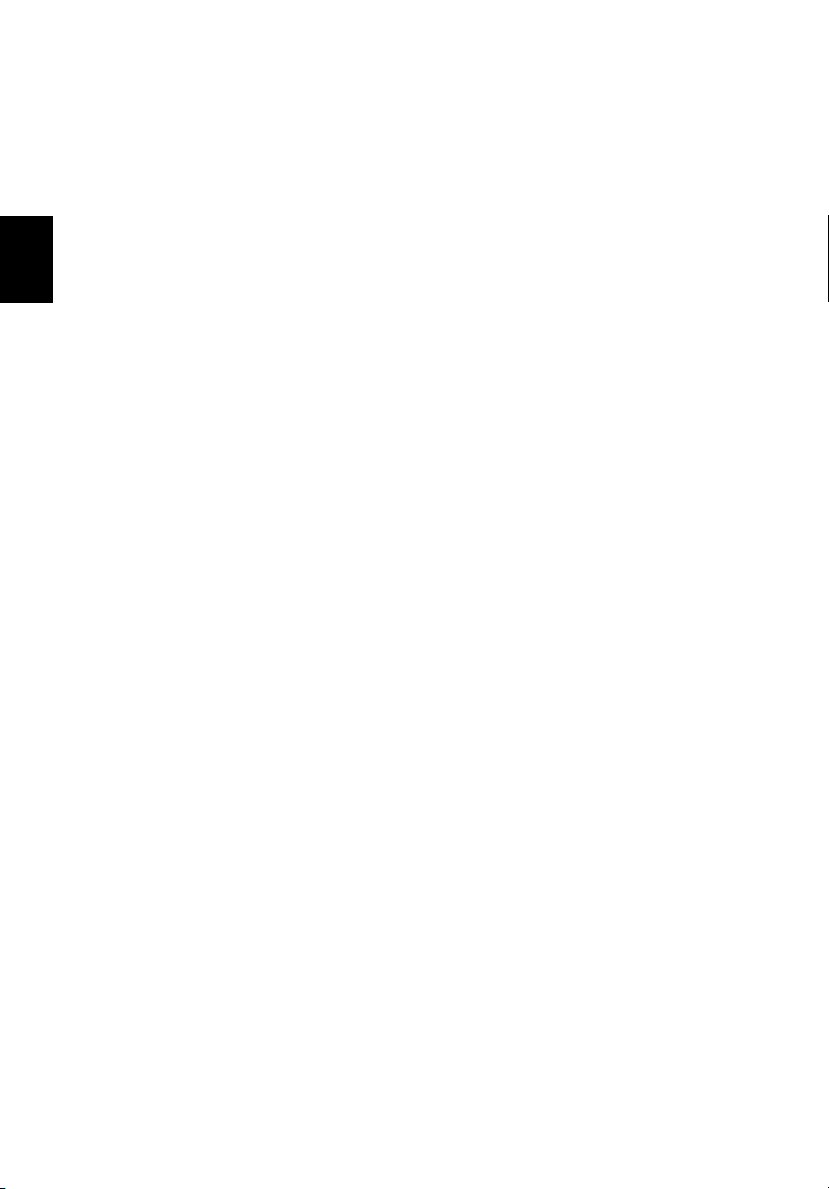
Launch Manager 46
BIOS-verktyget 46
Disk to Disk Recovery 47
Installation av flerspråkigt operativsystem 47
Återställa utan en återställnings-CD 47
Ställ in lösenord och avsluta 48
Svenska
3 Felsöka datorn 49
Vanliga frågor 51
Felsökningstips 54
Felmeddelanden 54
Beställa service 55
Internationell resegaranti (ITW) 55
Innan du ringer 56
Bilaga A Specifikationer 57
Bilaga B Deklarationer 63
Index 77
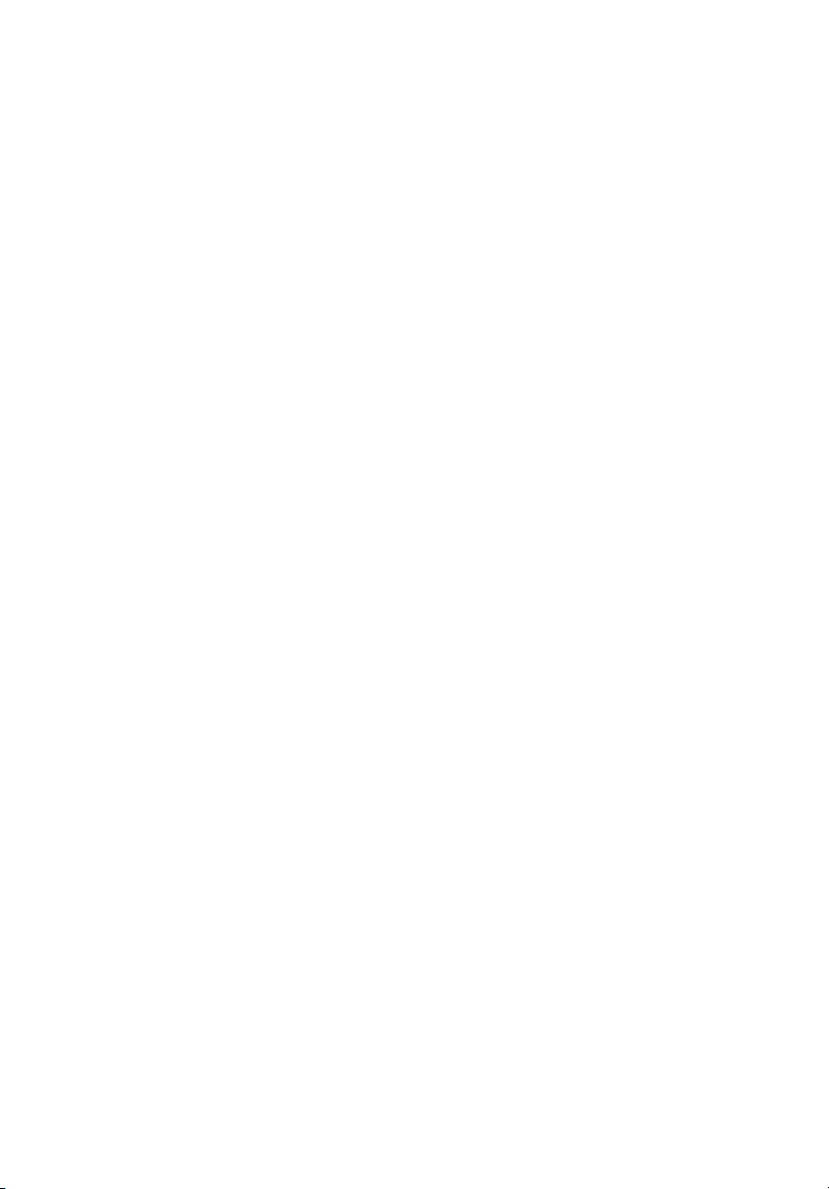
1 Komma igång med
TravelMate
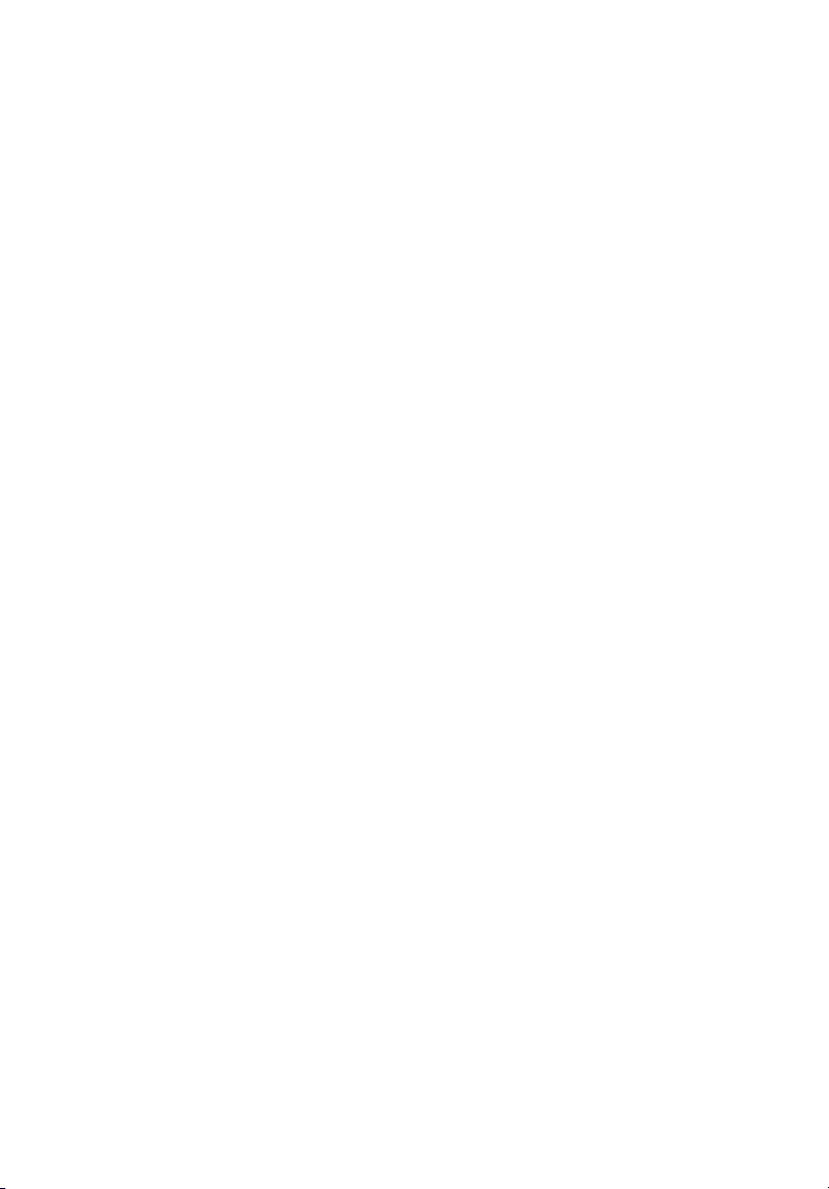
TravelMate-datorn kombinerar höga prestanda, mångsidighet, strömsparfunktioner
och multimediafunktioner med en unik stil
och ergonomisk design. Med din nya partner
kan du arbeta med oöverträffad produktivitet och tillförlitlighet.

En snabbtitt på TravelMate
När du installerat datorn enligt beskrivningarna i postern Bara för
nybörjare vill vi ta dig med på en guidad tur i din nya TravelMate-
dator.
Vy rakt framifrån
3
Svenska
# Funktion Beskrivning
1 Bildskärm Kallas även LCD (Liquid Crystal Display), här
visas skärmbilden.
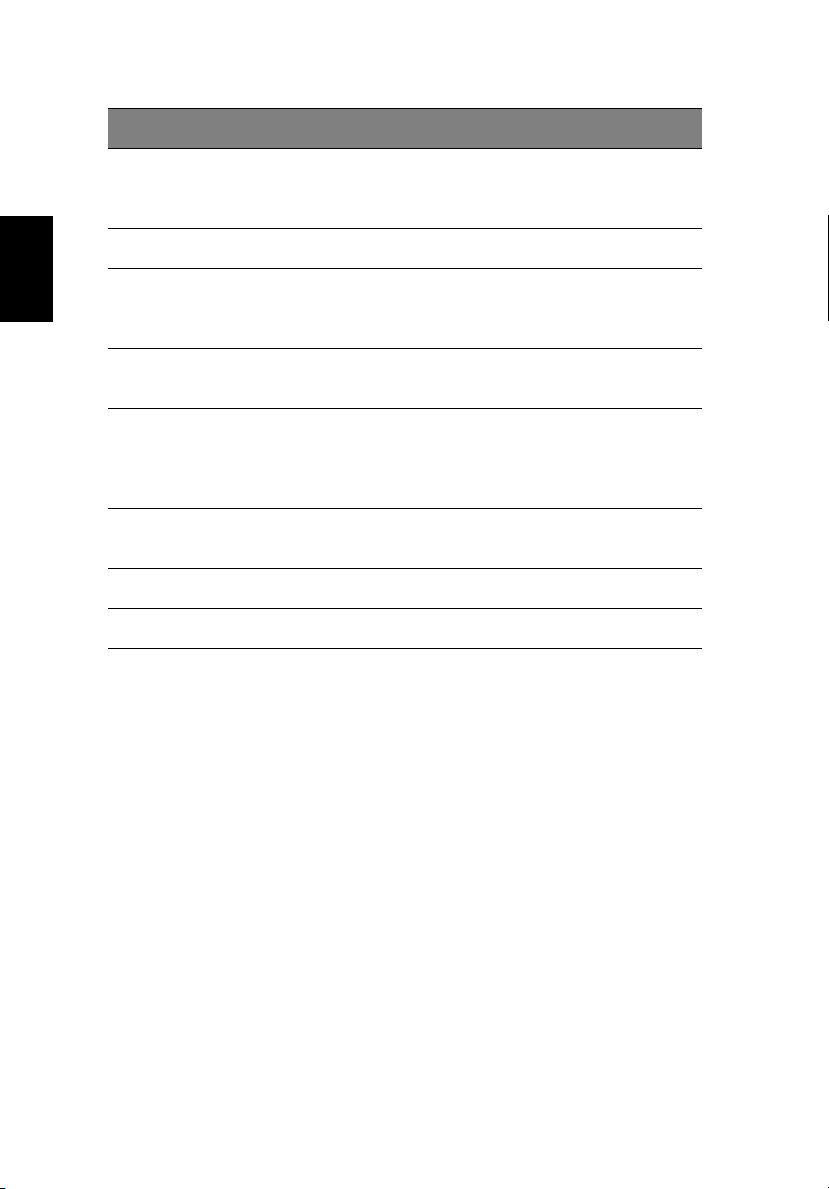
4
# Funktion Beskrivning
2 Statusindikatorer Lysdioder (LED) som tänds och släcks
beroende på datorns status och dess
funktioner och komponenter.
3 Av/på-knappen Sätter igång datorn.
1 Komma igång med TravelMate
Svenska
4 Starttangenter Sex specialtangenter för program som
används ofta. Mer information finns på
”Starttangenter” på sidan 21.
5 Handlovsstöd Bekvämt stöd för händerna när du använder
6 Klickknappar
(vänster, mitten och
höger)
7 Pekplatta Beröringskänslig pekenhet som fungzerar
8 Tangentbord Med tangentbordet matar du in data.
9 Mono högtalare För utgående ljud.
datorn.
Den vänstra och högra knappen har samma
funktion som motsvarande knapp på en
mus, knappen i mitten fungerar som en
fyrvägs rullknapp.
på samma sätt som en datormus.
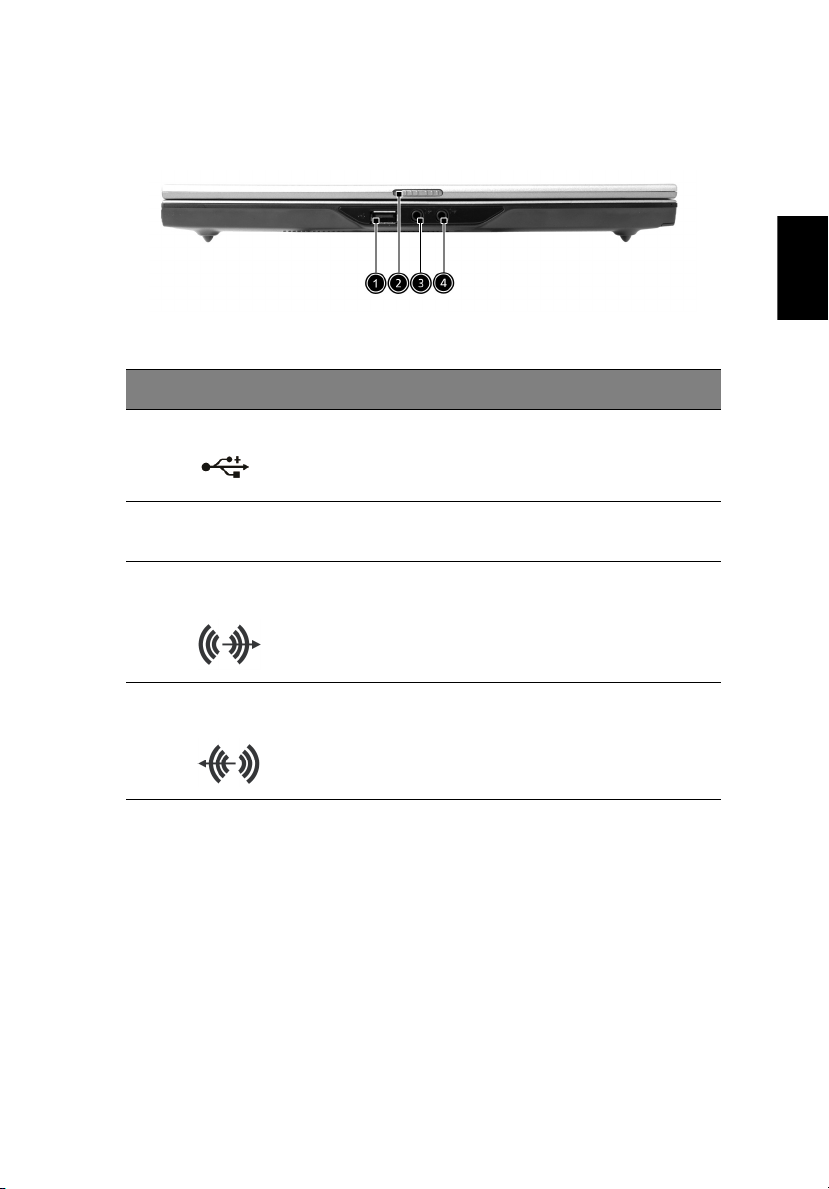
Framsida
# Funktion Beskrivning
1 USB 2.0-port Kan anslutas till USB-enheter (Universal
Serial Bus) (t ex USB-mus, USB-kamera).
2 Hake Hade för att öppna och stänga den bärbara
datorn.
5
Svenska
3 Utgång för hörlurar/
högtalare(S/PDIF)
4 Mikrofonuttag/
Ljudingång
Kopplar till hörlurar eller andra utgående
audioenheter (högtalare).
Accepterar externa mikrofoner eller
accepterar ljudingångsenheter (t.ex.
cd-spelare, walkman).
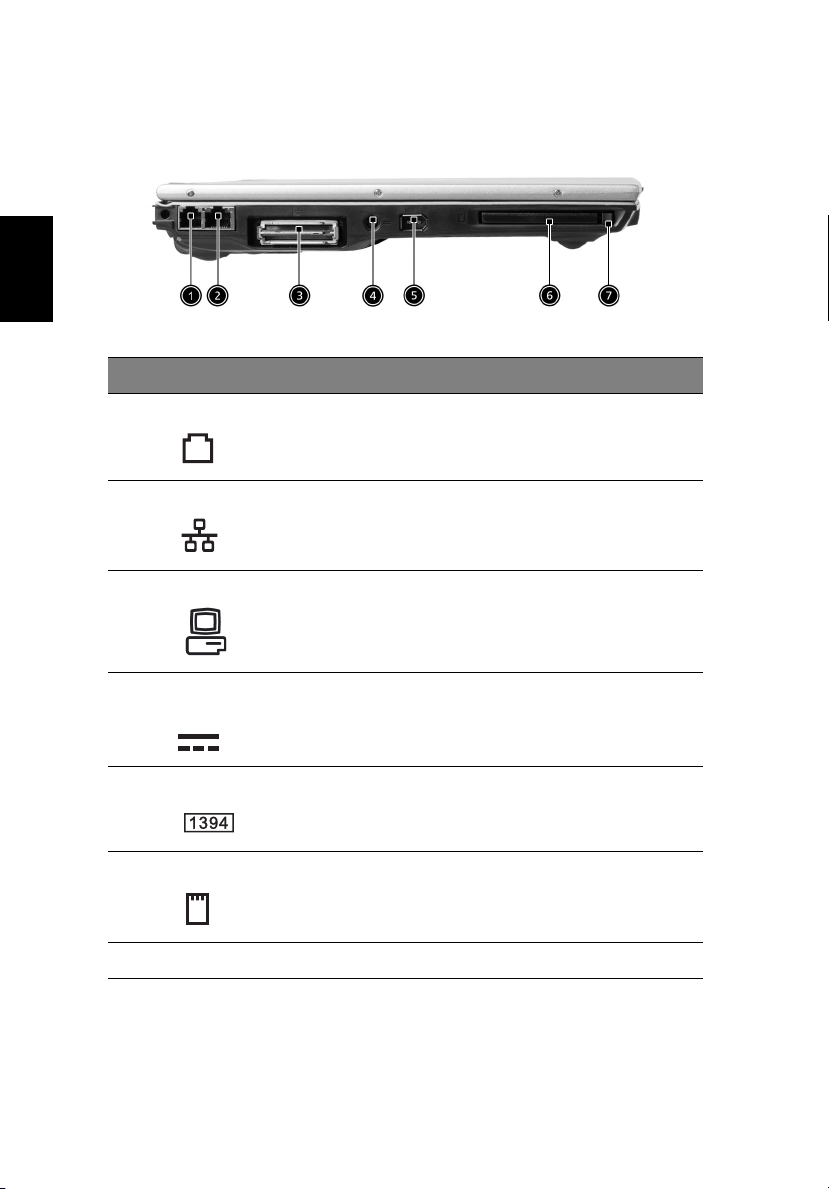
Svenska
6
1 Komma igång med TravelMate
Vänstersida
# Funktion Beskrivning
1 Modemkontakt Ansluts till en telefonlinje.
2 Nätverkskontakt Ansluts till ett Ethernet 10/100-nätverk.
3 EasyPort Kan anslutas till Acer EasyPort eller I/O-
portreplikator.
4 Ingångsjack för
adapter
5 IEEE 1394-port Ansluts till IEEE 1394-enheter.
6 Plats för PC-kort Här kan du sätta in ett 16-bitars PC-kort av
7 Utmatningsknapp PC-kortet matas ut från kortplatsen.
För anslutning av nätadapter.
typ II eller ett 32-bitars CardBus PC-kort.
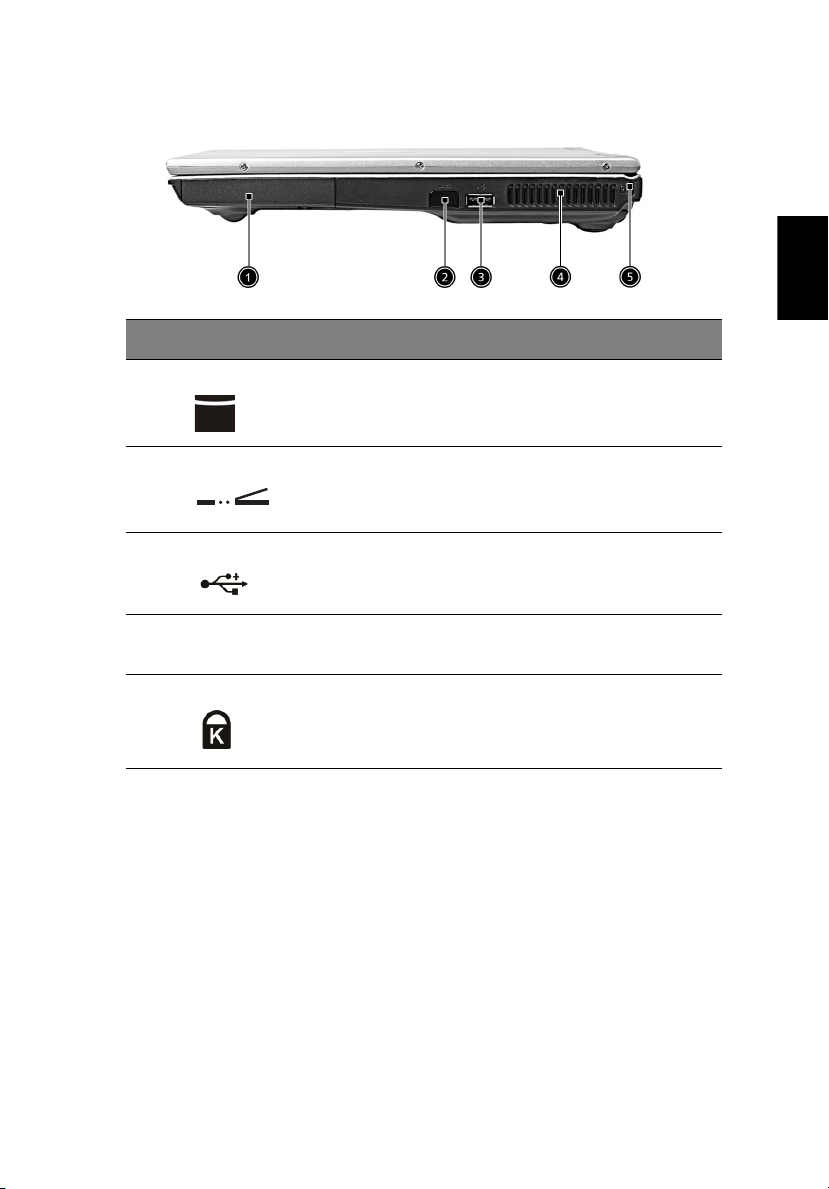
Högersida
# Funktion Beskrivning
1 HDD Här monteras datorns hårddisk.
2 Infraröd port Gränssnitt med infraröda enheter (t ex
infraröd skrivare, IR-anpassad dator).
7
Svenska
3 USB 2.0-port Ansluts till en USB-enhet (t.ex. USB-mus,
4 Ventilationslucka Håller datorn sval även vid långa
5 Säkerhetslås Ansluts till ett Kensington-kompatibelt
USB-kamera).
användningsperioder.
datorsäkerhetslås.
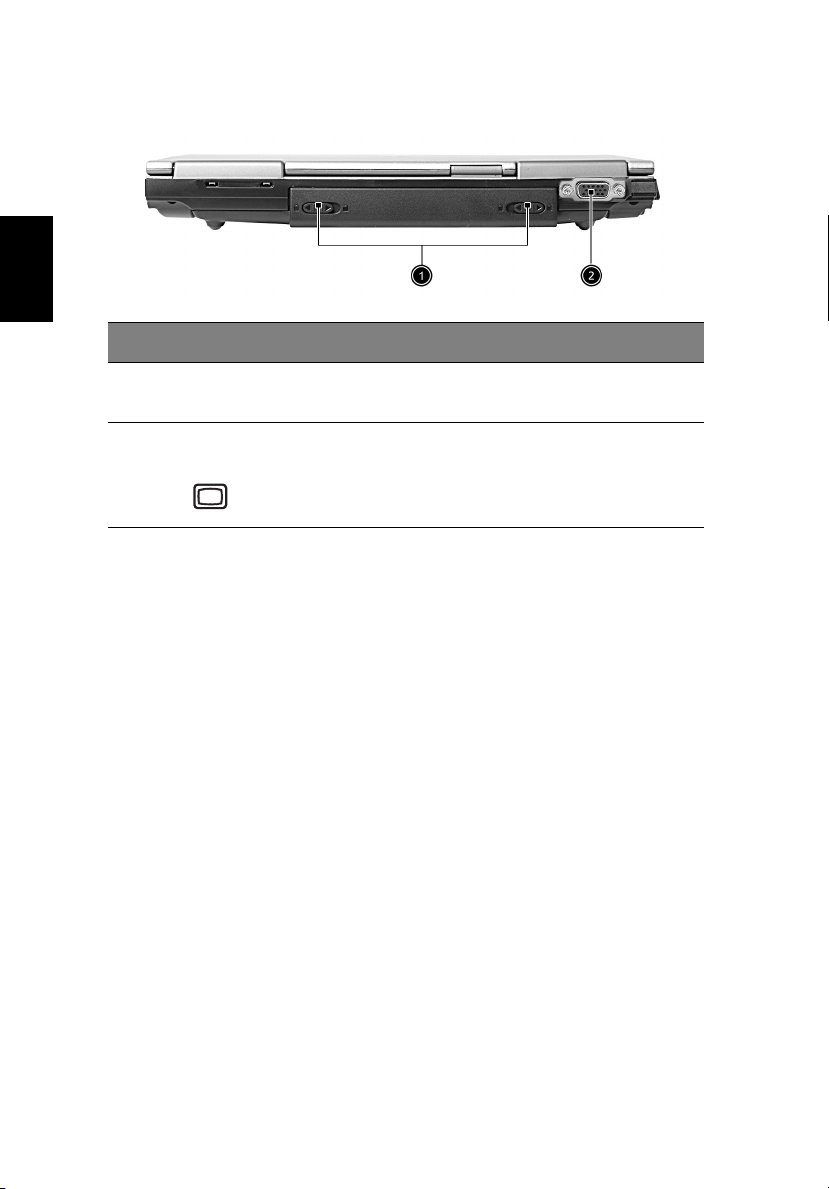
Svenska
8
Baksida
# Funktion Beskrivning
1 Komma igång med TravelMate
1 Frigörelsespärr för
batteri
2Extern
bildskärmsport
Frigör batteriet så att du kan ta ut det.
Ansluts till en bildskärm (t.ex. extern
bildskärm, LCD-projektor) och kan visa upp
till 16,7 miljoner färger vid 1024 x 768
bildpunkter.
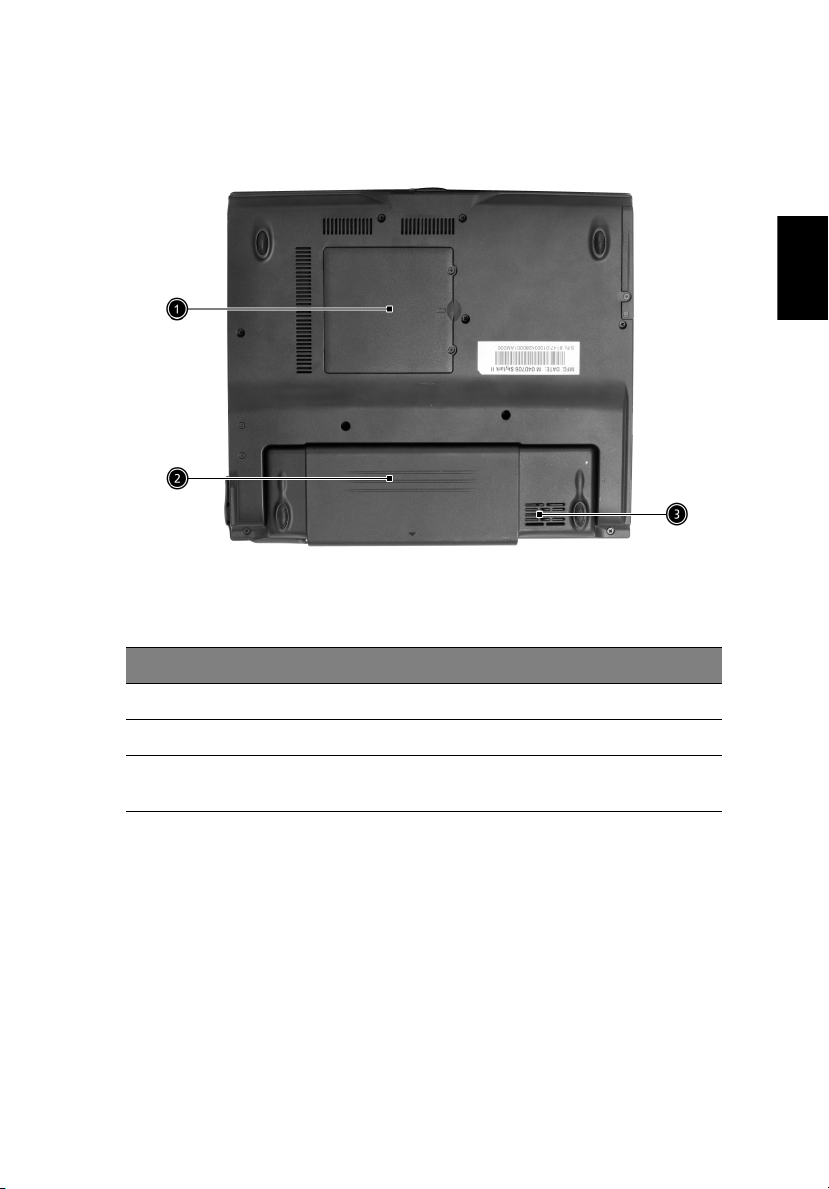
Undersida
9
Svenska
# Funktion Beskrivning
1 Minnesfack I detta fack sitter datorns huvudminne.
2 Batterifack Här monteras batteriet.
3 Ventilationslucka Håller datorn sval även vid långa
användningsperioder.
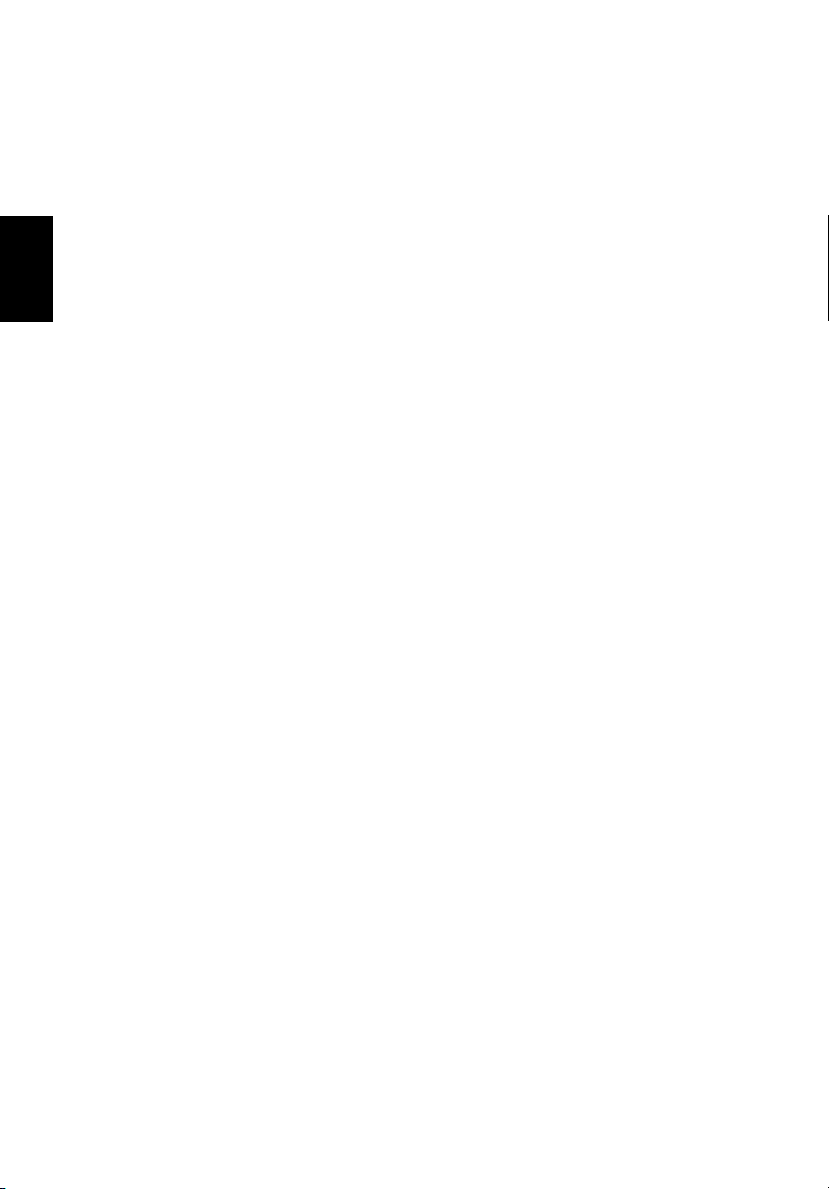
Svenska
10
1 Komma igång med TravelMate
Funktioner
Nedan sammanfattas datorns många funktioner:
Prestanda
• Intel® Pentium® M processor, 715~755 och snabbare
• Intel 855GM-kretskort
• Minne uppgraderingsbart till 2 GB med 2 kortplatser
• Högkapacitets EIDE-hårddisk
• Li-jon-batteri
• Strömsparfunktioner med ACPI (Advanced Configuration Power
Interface)
Bildskärm
• 12.1” TFT-skärm (Thin-Film Transistor) av LCD-typ (Liquid Crystal
Display) som kan visa High Color med 32 bitar upp till 1024 x 768
bildpunkter i XGA-läge (eXtended Graphics Array)
• Motor för 3D-grafik
• Funktioner för samtidig användning av den inbyggda LCD-
skärmen och en extern bildskärm
• Stöd för dubbel oberoende skärm
Multimedia
• 16-bitars HiFi AC’97 stereoljud
• Inbyggda högtalare
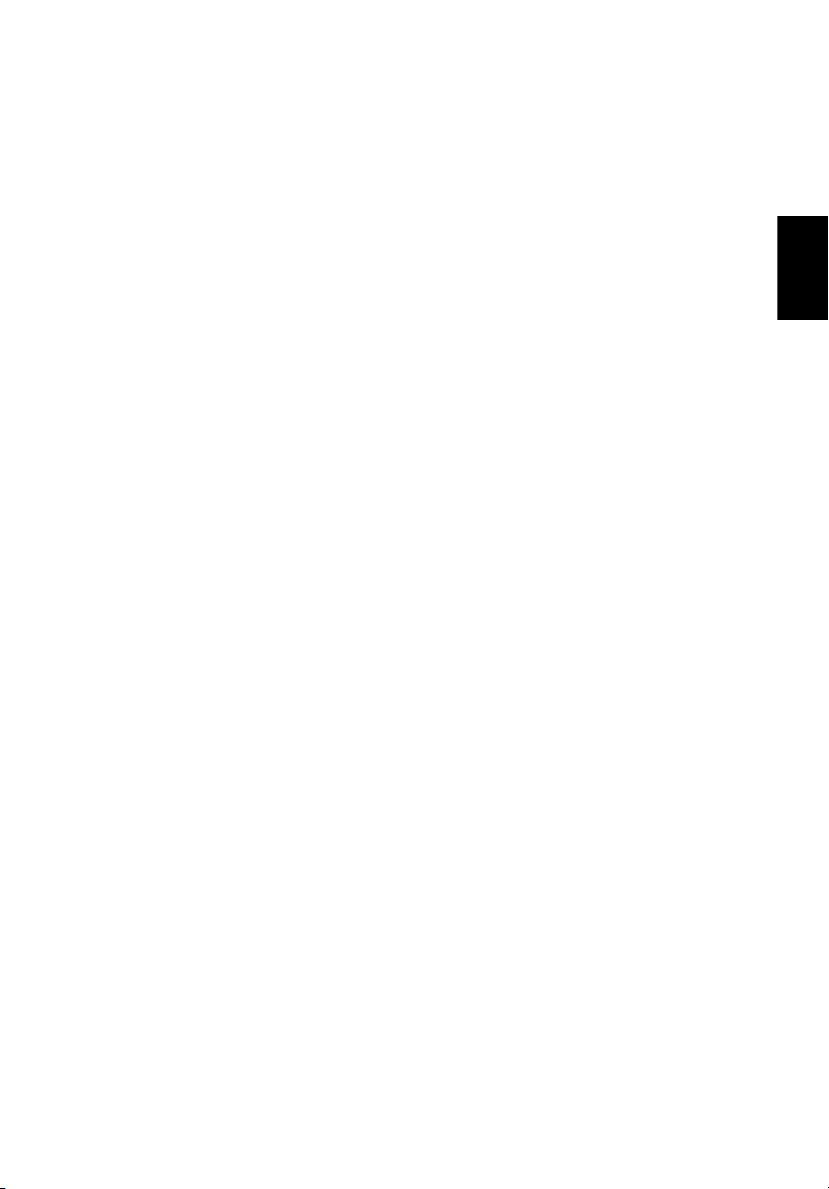
Anslutningar
• Fax-/datamodemanslutning med hög hastighet
• Ethernet/Fast Ethernet-port
• Snabb infraröd trådlös kommunikation
• Två USB 2.0-portar
• IEEE 1394-port
• InviLink 802.11 b/g trådlöst LAN och Wi-Fi
• 100-stifts Acer EasyPort eller I/O-portreplikatoranslutning
Design och ergonomi med människan i centrum
• 4-vägs Internet rullningsknapp
• Smidig, mjuk och smakfull design
• Ergonomiskt centrerad pekplatta
Utbyggnad
• Fack för ett PC-kort av typ II
• Uppgraderingsbart minne
11
Svenska
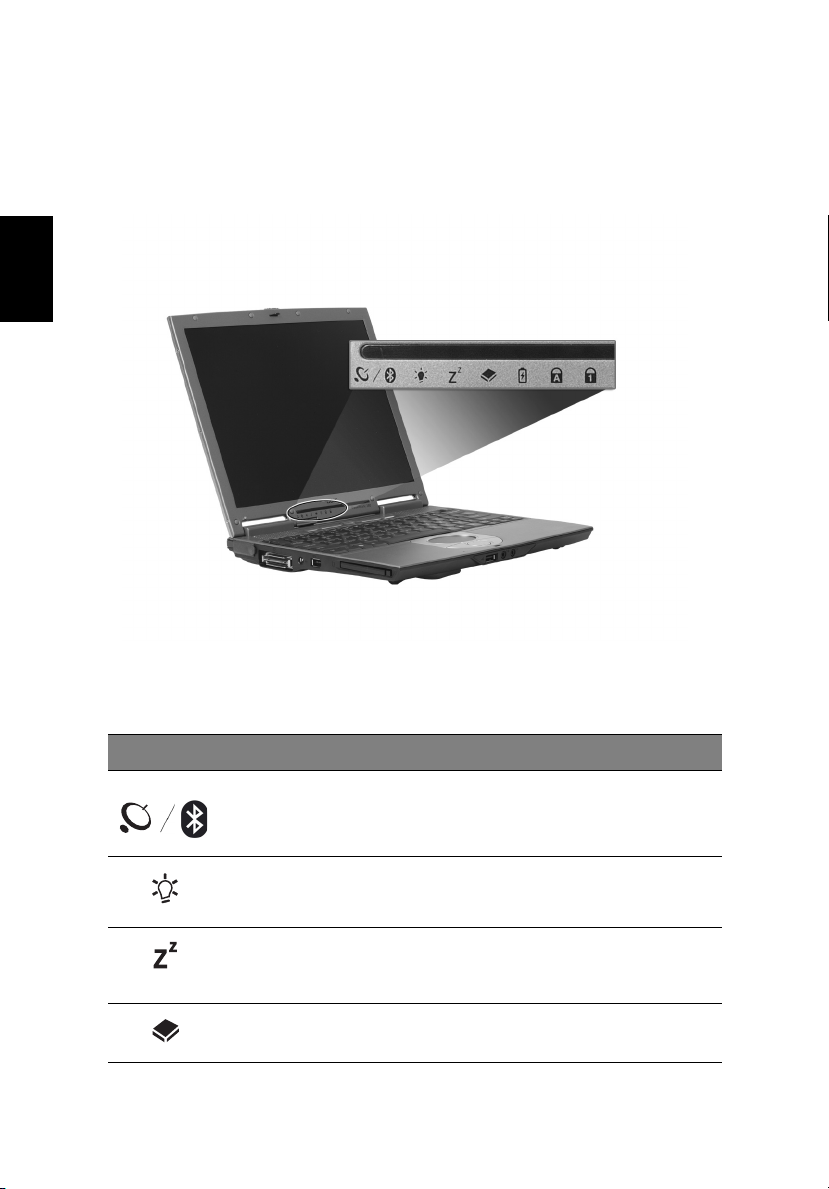
Svenska
12
1 Komma igång med TravelMate
Indikatorer
Datorn har sju lättlästa statusindikatorer på bildskärmen och tre på
LCD-panelen.
Trådlöst, sleep- och strömindikatorerna samt indikatorn för trådlös
uppkoppling syns även om du stänger skärmen.
Ikon Funktion Beskrivning
InviLink™/
Bluetooth®
Ström Lyser grönt när strömmen är på, och blinkar
Sleep Lyser när datorn ändras till vänteläge och
Mediaaktivitet Lyser när diskettenheten, hårddisken eller den
Lyser oranget när de Trådlöst LAN
funktionerna är aktiverade.
Blått indikerar att Bluetooth® är aktiverat.
när datorn står i standby-läge.
blinkar när datorn ändras till eller återställs
från viloläge.
optiska enheten är aktiv.
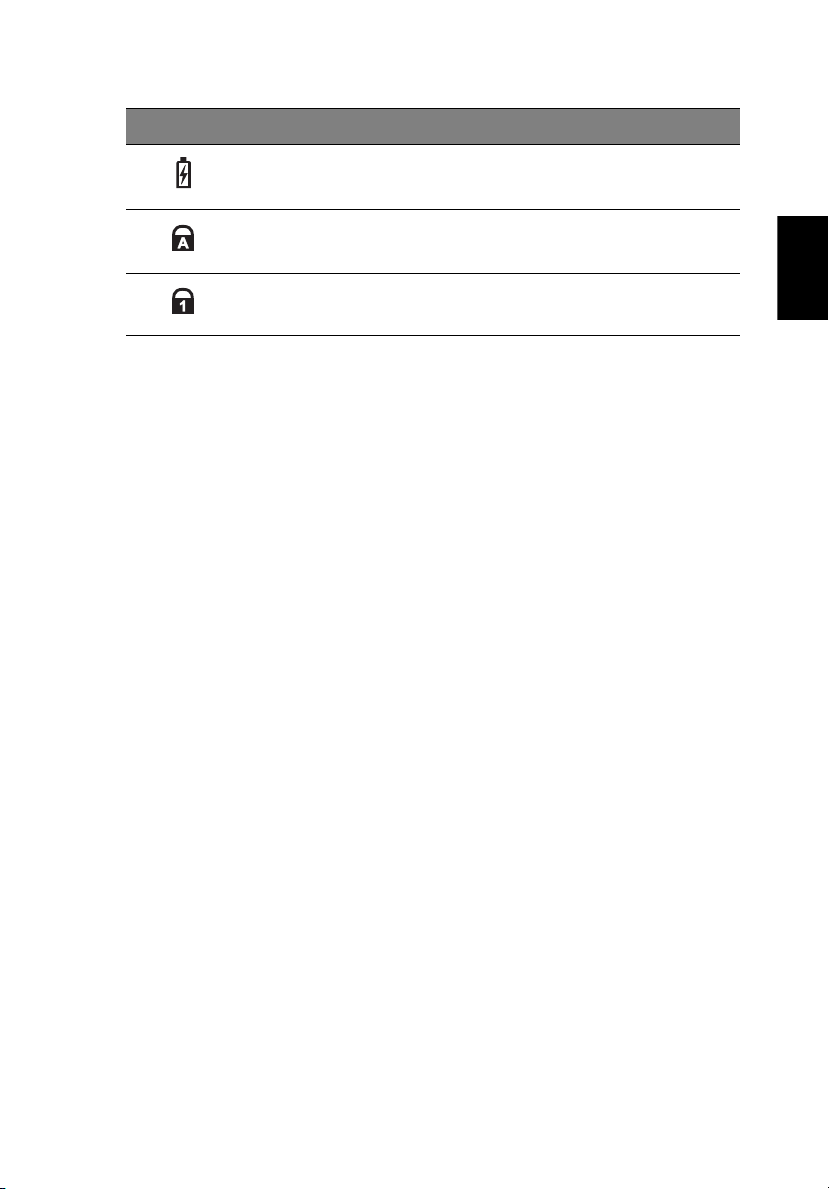
Ikon Funktion Beskrivning
BatteriladdningLyser när batteriet laddas.
13
Caps Lock Lyser när skiftlåset (CapsLock) aktiveras.
Num Lock Lyser när det numeriska låset (Num Lock)
aktiveras.
Svenska
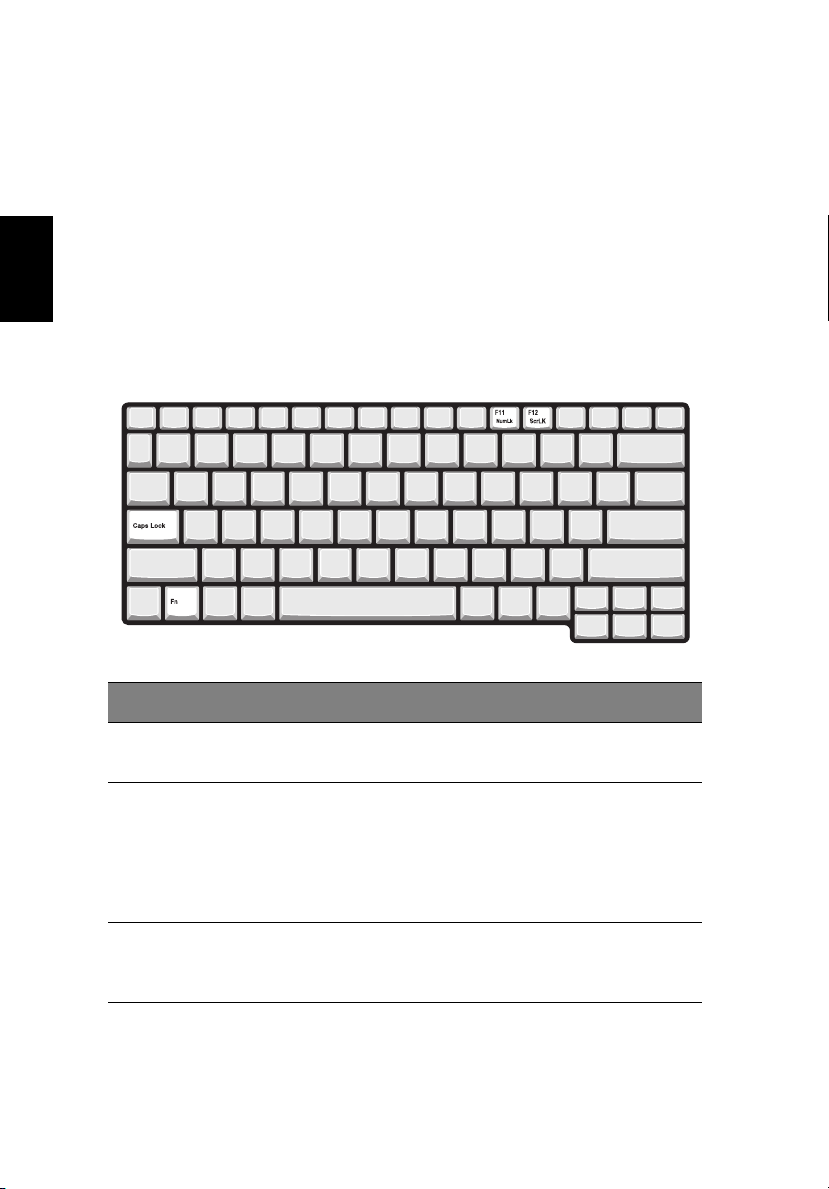
Svenska
14
1 Komma igång med TravelMate
Använda tangentbordet
Tangentbordet har normalstora tangenter och en inbyggd knappsats,
separata markörtangenter, två Windows-tangenter samt tolv
funktionstangenter.
Specialtangenter
Låstangenter
Tangentbordet har tre låstangenter som du kan slå av och på.
Låstangent Beskrivning
Caps Lock När skiftlåset (Caps Lock) är aktiverat skrivs alla bokstäver
Num Lock
(Fn-F11)
Scroll Lock
(Fn-F12)
med versaler.
När det numeriska låset (Num Lock) är aktiverat befinner sig
den inbyggda knappsatsen i numeriskt läge. Tangenterna
fungerar som en kalkylator (komplett med de matematiska
operatorerna +, -, * och /). Du kan använda det läget när du
matar in en stor mängd numeriska data. Ett alternativ är att
ansluta en extern knappsats.
När den här funktionen är aktiverad flyttas skärmbilden en
rad uppåt eller nedåt när du trycker på upp- eller nedpilen.
Den här funktionen fungerar inte med alla program.
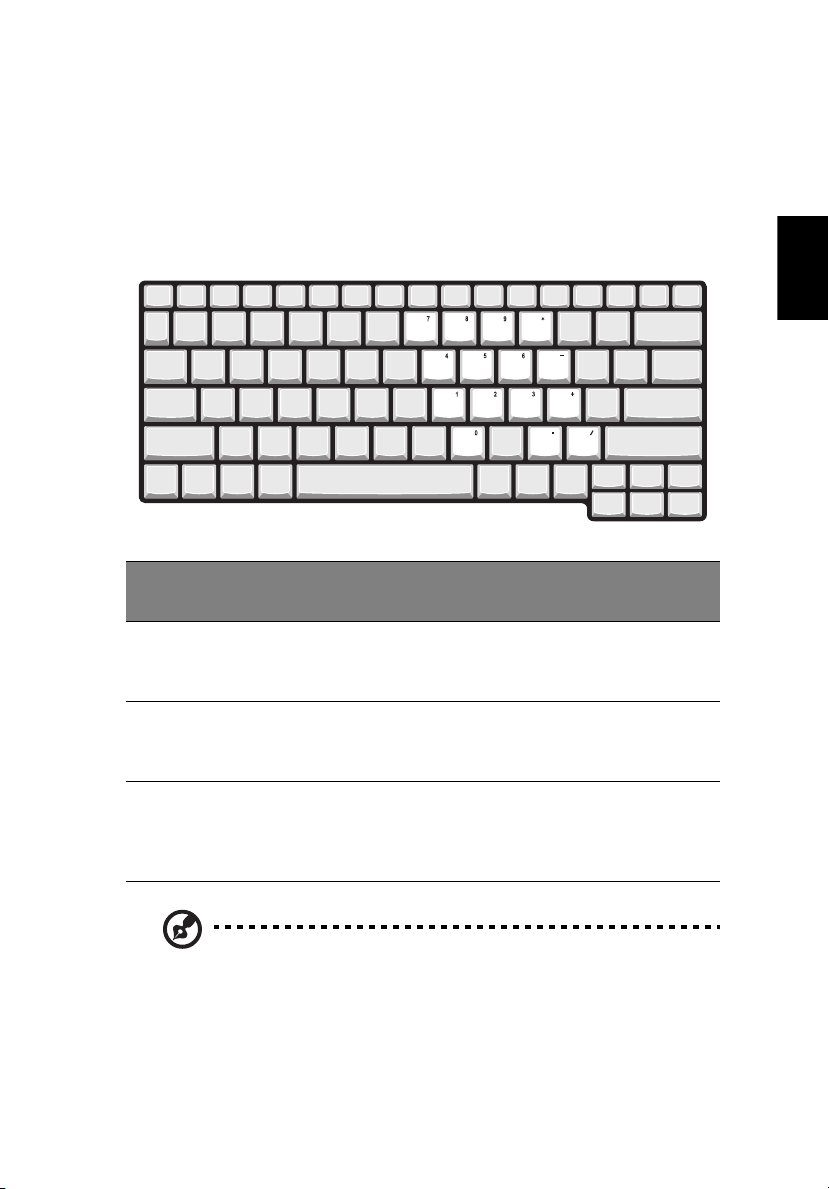
15
Inbyggt numeriskt tangentbord
Det inbyggda numeriska tangentbordet fungerar ungefär som det
numeriska tangentbordet på ett vanligt tangentbord. Du kan
identifiera tangenterna på att de har små tecken längst upp till höger.
Markörtangenternas symboler är inte tryckta på tangenterna eftersom
det i så fall skulle bli väldigt svårt att tyda dem.
Svenska
Önskad användning
Siffertangenter på
det inbyggda
tangentbordet
Markörtangenter på
det inbyggda
tangentbordet
Huvudtangenter Håll ned tangenten Fn
Obs! Om ett externt tangentbord eller en extern knappsats är
ansluten till datorn växlar den numeriska låsfunktionen
automatiskt från det interna tangentbordet till det externa
tangentbordet eller den externa knappsatsen.
Numeriskt lås
aktiverat
Skriv siffror på vanligt
sätt.
Håll ned Skift när du
trycker på
markörtangenterna.
när du skriver bokstäver
på det numeriska
tangentbordet.
Numeriskt lås
inaktiverat
Håll ned tangenten Fn
när du trycker på
markörtangenterna.
Skriv bokstäver på
vanligt sätt.
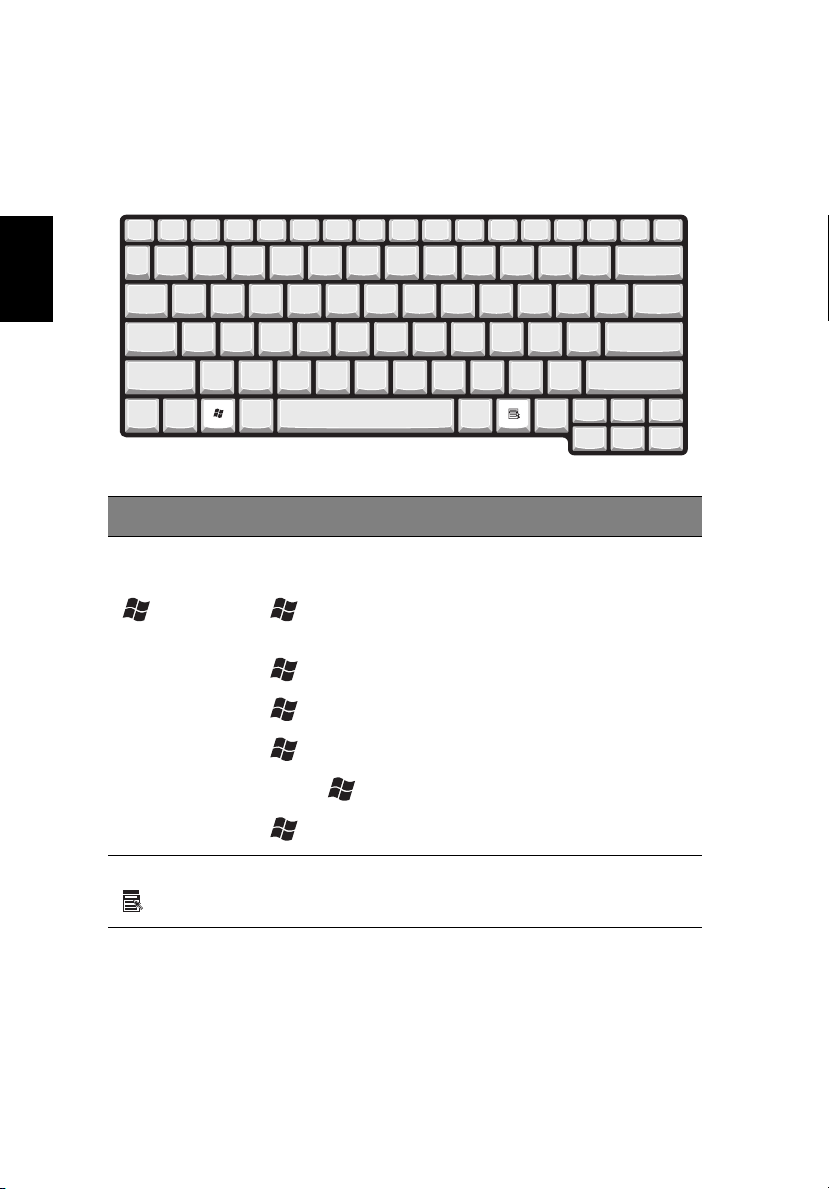
Svenska
16
1 Komma igång med TravelMate
Windows-tangenter
På tangentbordet finns två tangenter som kan användas för att utföra
Windows-specifika funktioner.
Tange nt Beskrivning
Windowstangent
Programtangent Visa en snabbmeny (samma som att högerklicka).
Start-knapp. Kombinationer med den här tangenten
utför genvägsfunktioner. Nedan följer några exempel:
+ tabbtangenten (aktivera nästa knapp i
aktivitetsfältet)
+ E (utforska Den här datorn)
+ F (sök dokument)
+ M (minimera allt)
Skift + + M (ångra minimera allt)
+ R (visa dialogrutan Kör)
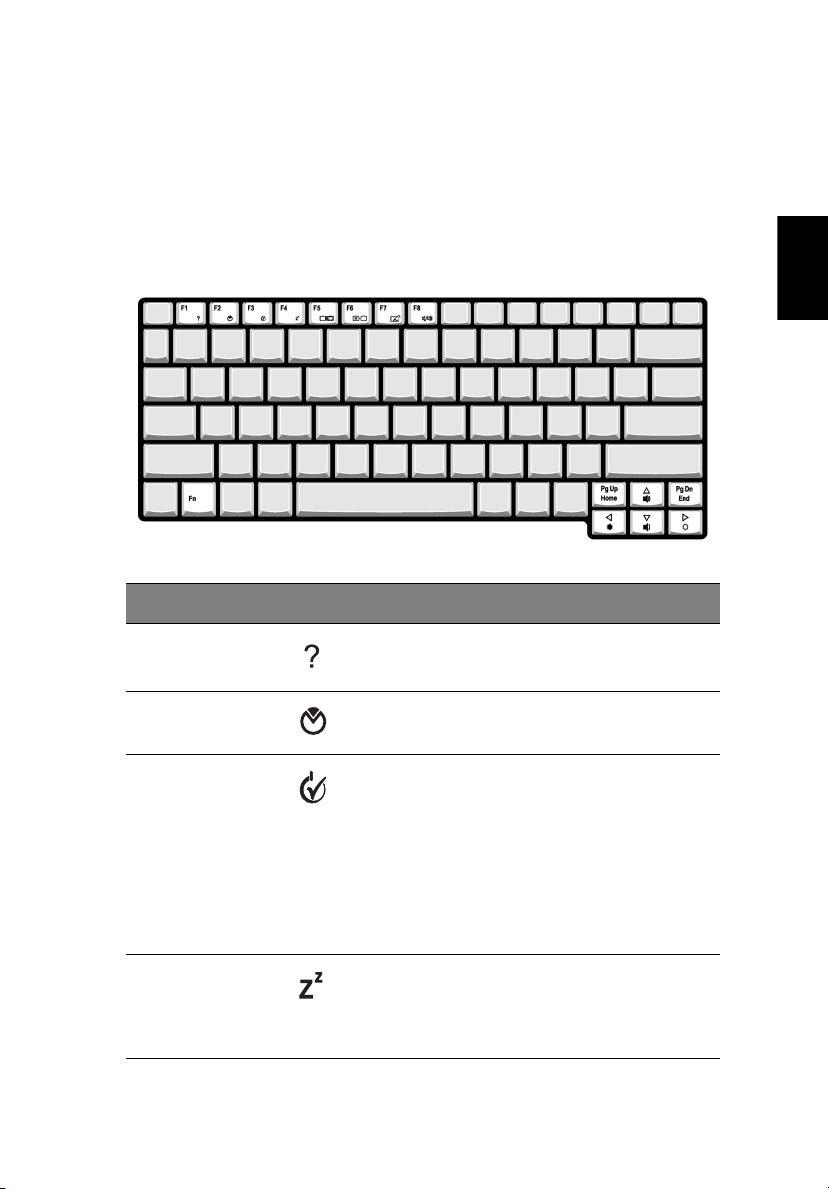
17
Snabbtangenter
Med snabbtangenter kan du snabbt och enkelt få åtkomst till de flesta
av datorns kontroller, t.ex. bildskärmens ljusstyrka, ljudvolym och BIOSverktyget.
Du aktiverar en snabbtangent genom att hålla ned Fn innan du trycker
på den andra tangenten i snabbtangentskombinationen.
Snabbtangent Ikon Funktion Beskrivning
Svenska
Fn-F1 Hjälp för
snabbtangenter
Fn-F2 Installation Visa datorns
Fn-F3 Växla mellan olika
strömsparscheman
Fn-F4 Sleep Placera datorn i Sleep-
Visa hjälp för
snabbtangenter
konfigurationsverktyg.
Växla mellan de
strömsparscheman som
används av datorn
(funktionen är bara
tillgänglig om den kan
hanteras av
operativsystemet). Se
”Strömhantering” på
sidan 27.
läge.
Se ”Strömhantering” på
sidan 27.
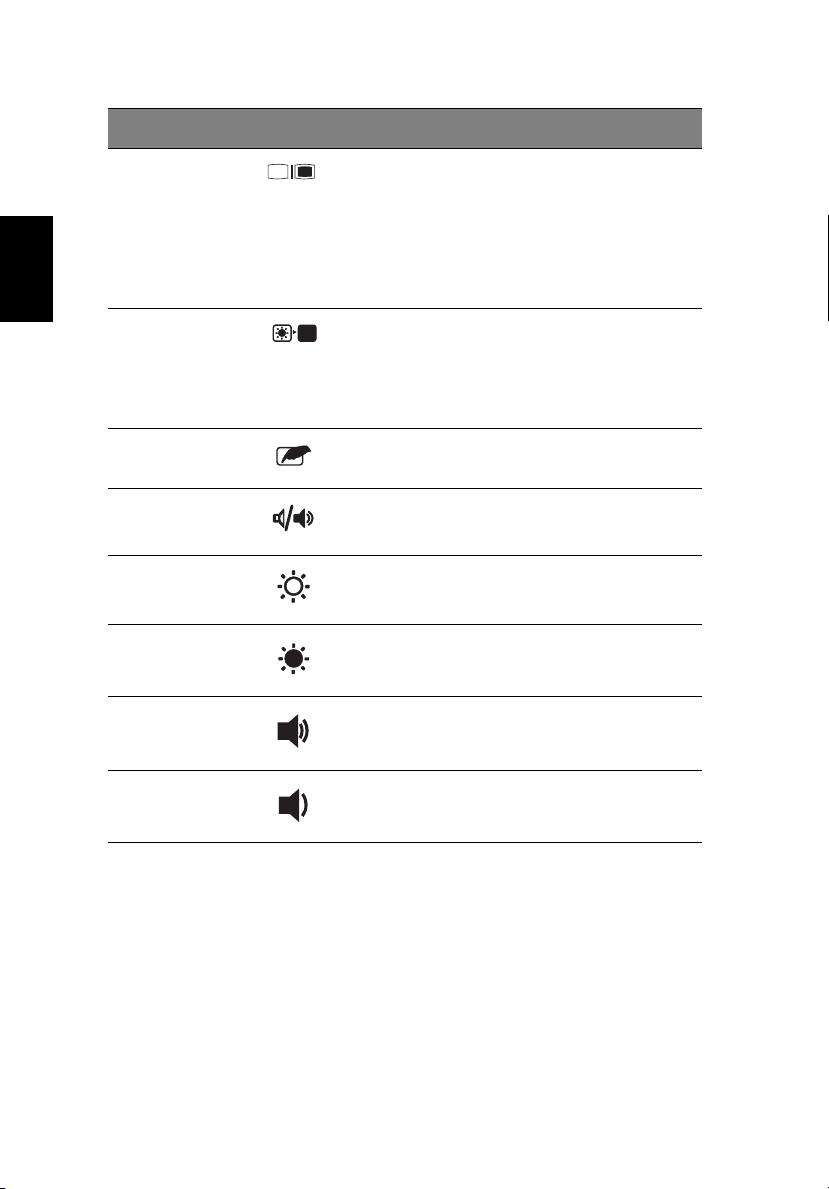
Svenska
18
Snabbtangent Ikon Funktion Beskrivning
Fn-F5 Växla bildskärm Växla mellan att visa
Fn-F6 Skärmsläckare Stänga av bildskärmens
Fn-F7 Aktivera pekplatta Aktivera/inaktivera den
1 Komma igång med TravelMate
bilden på bildskärmen,
den externa
bildskärmen (om den är
ansluten) och båda
bildskärmarna
samtidigt.
bakgrundsbelysning för
att spara ström. Återgå
genom att trycka på en
valfri tangent.
interna pekplattan.
Fn-F8 Aktivera högtalare Sätt på/stäng av
Fn-→ Öka ljusstyrkan Ökar bildskärmens
Fn-
←
Fn-↑ Volym upp Höjer högtalarvolymen.
Fn-↓ Volym ned Sänker högtalarvoly-
Minska ljusstyrka Minskar bildskärmens
högtalarna.
ljusstyrka.
ljusstyrka.
men.
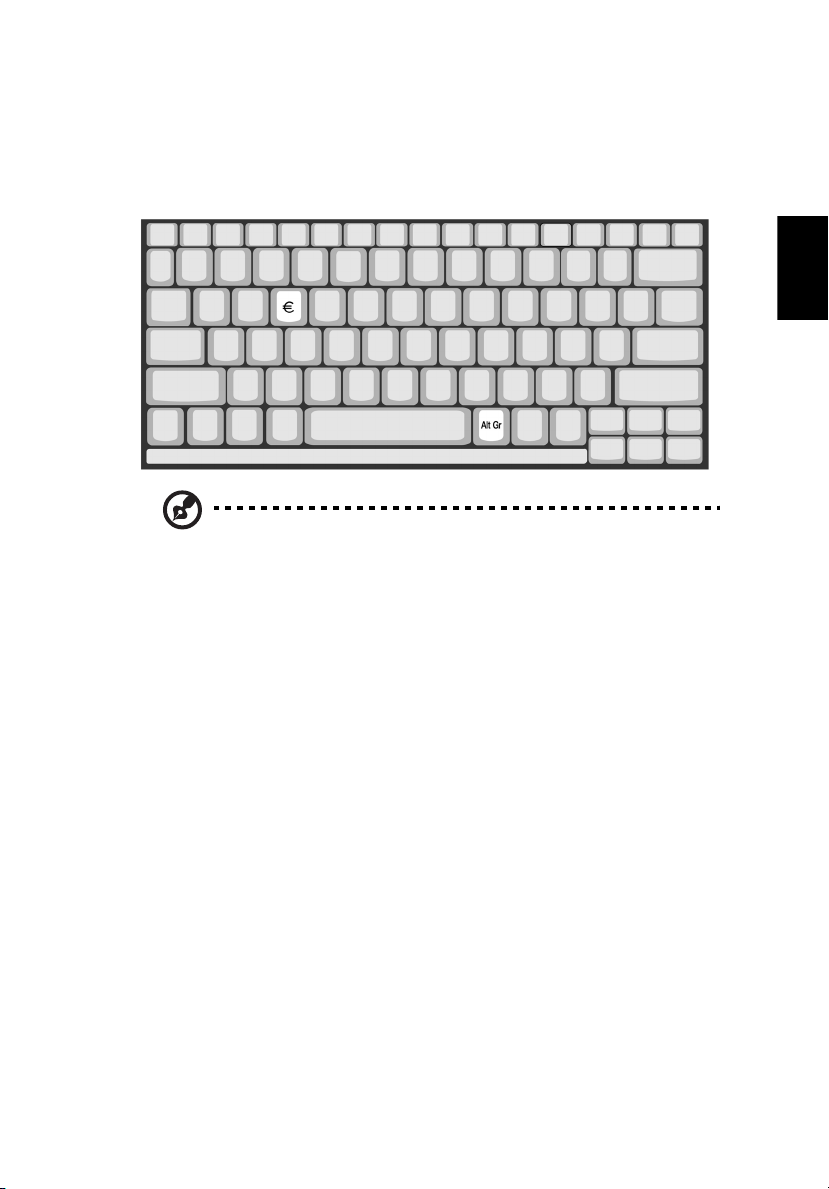
19
Eurosymbolen
Om tangentbordslayouten är inställd på “United States-International”
eller “United Kingdom”, eller om du har ett tangentbord med en
europeisk layout, så kan du skriva eurosymbolen på tangentbordet.
Kommentar för användare med amerikanskt tangentbord:
Tangentbordslayouten anges när du installerar Windows. För att
kunna skriva eurosymbolen måste du ha valt tangentbordslayouten “United States-International”.
Svenska
Så här gör du om du vill kontrollera tangentbordstyp i Windows
Millennium Edition eller Windows 2000:
1 Klicka på Start, Inställningar, Kontrollpanelen.
2 Dubbelklicka på Tangentbord.
3 Klicka på fliken Språk.
4 Kontrollera att den tangentbordslayout som används för “En
English (United States)” är inställd på United States-International.
I annat fall väljer du Egenskaper och sedan United States-
International och klickar slutligen på OK.
5 Klicka på OK.
Så här gör du om du vill kontrollera tangentbordstyp i Windows XP:
1Välj Start, Kontrollpanelen.
2 Dubbelklicka på Regional and Language Options.
3 Klicka på fliken Language och sedan på Details.
